如何在 WordPress 中创建常见问题解答页面(逐步)
已发表: 2022-06-09正在寻找有关如何为您的 WordPress 网站创建常见问题解答页面的指南?
常见问题页面可以解决潜在客户的销售异议。 同时,它可以直接从谷歌的“People Also Ask”特色片段中引入搜索流量。
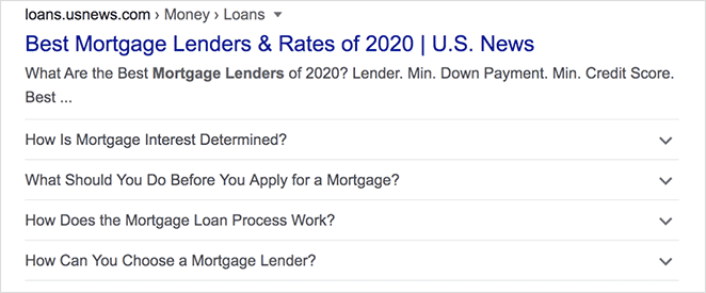
最酷的部分是您可以使用常见问题解答页面作为登录页面,将访问者重定向到产品和销售页面。
在本文中,我们将向您展示如何以简单的方式为您的 WordPress 网站创建常见问题解答页面。 然后,我们将向您展示如何优化您的页面以产生大量搜索流量。
最好的部分? 如果您以前从未这样做过,那就太好了。 这篇文章是为完全的初学者准备的。
让我们潜入水中。
最佳常见问题解答页面的共同点
在我们进入有关如何创建常见问题解答页面的教程之前,这里有一个清单,在您为常见问题解答页面编写内容时会派上用场:
- 常见问题页面是否具有易于浏览的清晰结构?
- 答案是否简洁明了?
- 需要时是否有指向更全面指南的链接?
- 企业是否会随着业务增长而更新常见问题页面?
- 搜索和查找查询是否容易?
- 常见问题页面是否包含一个搜索栏,供用户快速查找答案?
- 是否有用户购买产品或服务的号召性用语?
如果您自己刚开始使用常见问题解答页面,您还应该在创建页面之前考虑所有这些因素。 如果您已经有一个常见问题解答页面,您应该考虑对其进行更新,以便它遵循这些最佳实践。 此外,您还可以查看我们的六位数企业史诗般的常见问题解答页面列表。
如何在 WordPress 中创建常见问题解答页面
既然您知道哪些类型的常见问题解答页面效果很好,那么是时候创建您自己的常见问题解答页面了。 将常见问题页面添加到 WordPress 站点的最简单方法是使用拖放页面构建器插件。 我们对最强大的登陆页面构建器进行了细分,并比较了世界上最好的。
我们的建议是您使用 SeedProd。
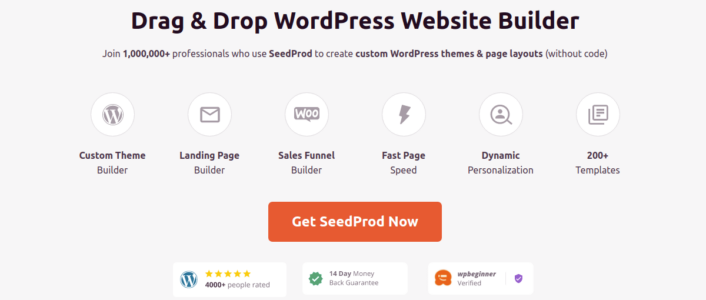
SeedProd 是 WordPress 的最佳网站构建器。 它使您无需代码即可为您的 WordPress 网站创建 WordPress 主题、登录页面和灵活的布局。
如果您需要快速了解您应该使用 SeedProd 的原因,这里是:
- SeedProd 适用于任何 WordPress 主题。 没有混乱的过渡,如果您切换主题,您不会完全破坏您的目标网页。
- 这些设计适合移动设备,您实际上可以在移动设备上预览您的页面。 鉴于大多数人通过移动设备而不是 PC 使用互联网,这非常重要。
- SeedProd 以闪电般的速度和轻量级而自豪。 因此,它不会使您的网站加载缓慢。 而且它绝对不会消耗大量的服务器资源。
要更详细地了解这些功能,您应该查看我们对 SeedProd 的评论。 使用此插件,您可以快速启动您的常见问题解答页面。 最好的部分是您可以在可视化编辑器中自定义整个页面。 这样可以节省大量时间和金钱,否则您将花费在定制开发上。
如果您按照本教程中的每一步操作,您应该能够创建一个像这样的常见问题解答页面:
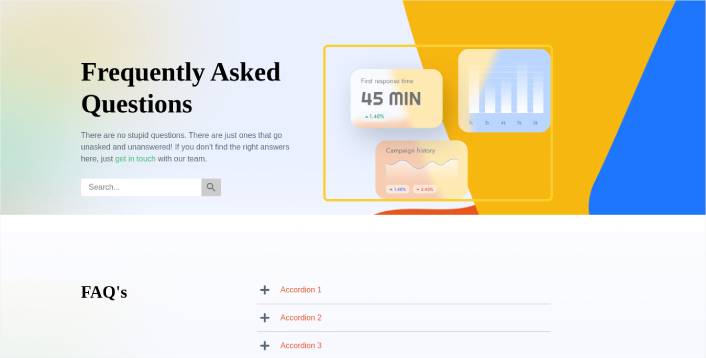
第 1 步:在您的网站上安装 SeedProd 插件
首先,您需要获取 SeedProd Pro 插件并激活它。 如果您不确定如何执行此操作,请查看这篇关于如何安装 WordPress 插件的文章。 然后,转到 WordPress 仪表板上的SeedProd » 设置并激活 Pro 版本:
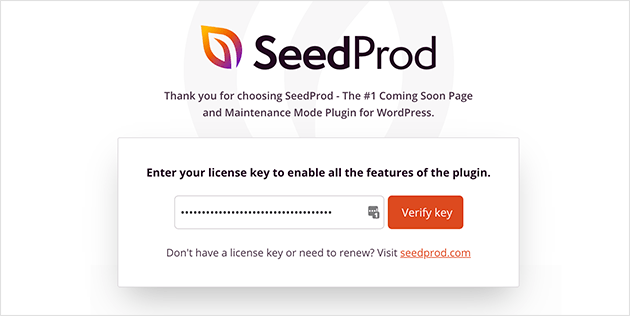
接下来,前往SeedProd » Pages了解 SeedProd 的登录页面仪表板的概述。 在这里您可以看到可以使用 SeedProd 创建的不同类型的登录页面:
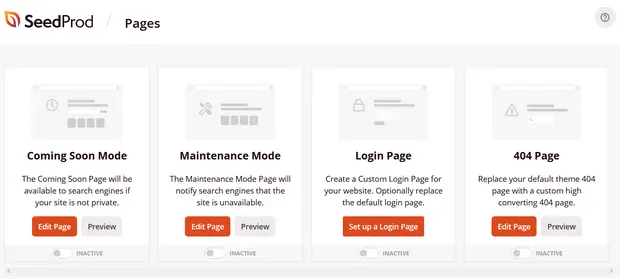
请记住,这些都是具有预建功能和设计模板的特殊页面。 对于播客登录页面,您不想使用任何这些特殊的登录页面。 相反,您将创建一个自定义登录页面。
进一步向下滚动并单击添加新登录页面按钮开始:
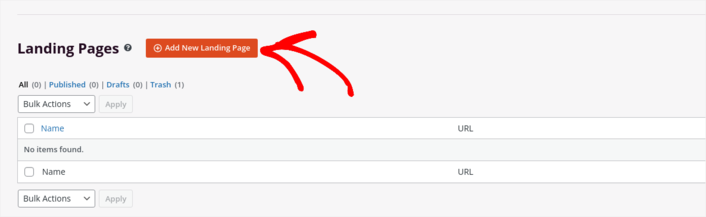
步骤 #2:使用 SeedProd 创建一个常见问题页面
单击添加新登录页面按钮后,您将看到 SeedProd 的登录页面模板库。 这些是完全响应的专业设计的登陆页面模板。
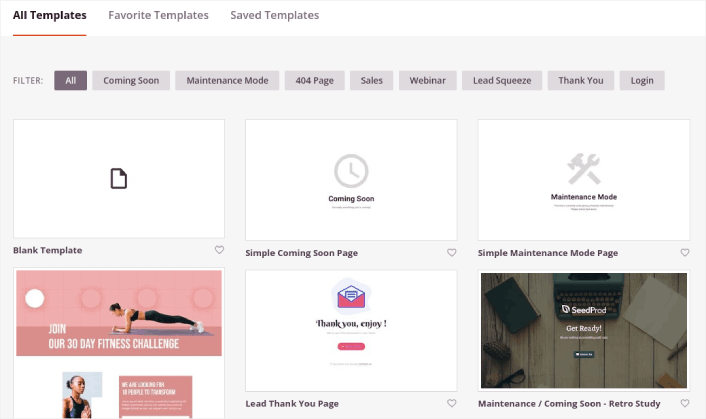
接下来,您可以选择其中一个模板来帮助您入门。 请记住,模板只是一个起点。 您可以稍后自定义有关页面的所有内容。 现在,找到一个您认为合适的模板:
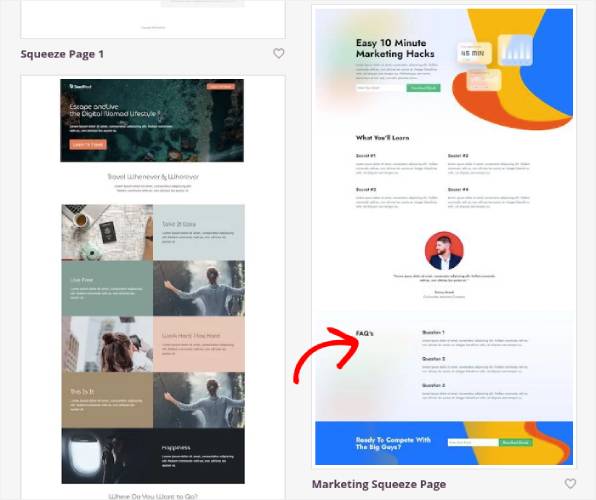
我们在本教程中使用Marketing Squeeze Page模板,因为它已经有一个常见问题解答部分。 但是您可以选择任何您喜欢的模板。 模板主要是开始页面设计的地方。
如果您找到与您的页面完全匹配的内容,那就太好了。 例如,在我们的播客登录页面教程中,我们找到了一个专门为播客登录页面构建的精确模板。 如果您没有找到完全匹配的内容,那也很好,因为无论如何我们都会自定义我们的页面。
第 3 步:自定义 FAQ 页面模板
SeedProd 的可视化构建器允许您使用拖放内容块自定义登录页面。
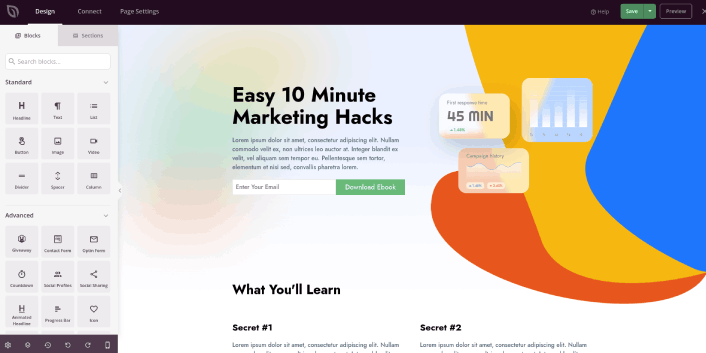
您应该做的第一件事是编辑页面的标题。 您希望它超级清晰且切中要害。 只需单击预览中的标题并开始编辑它:
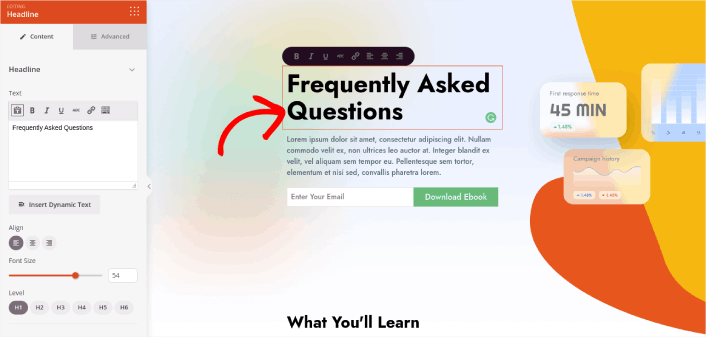
接下来,以完全相同的方式添加一个小正文:

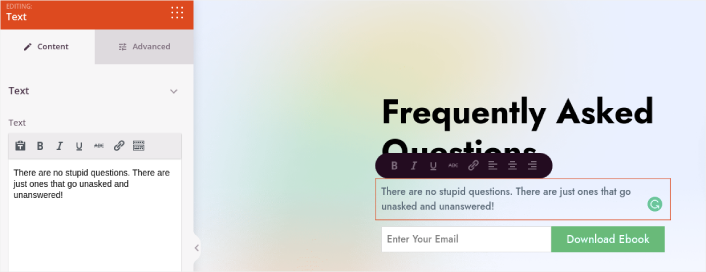
在模板中,您可以看到一个号召性用语 (CTA),上面写着Download Ebook 。 当然,对于 FAQ 页面,您不一定希望在前 10 秒内收集潜在客户。 因此,您可以单击电子邮件选项并将其删除。 相反,我们强烈建议在英雄部分使用搜索栏。
只需将搜索表单内容块从左侧边栏中拖放到页面预览部分:
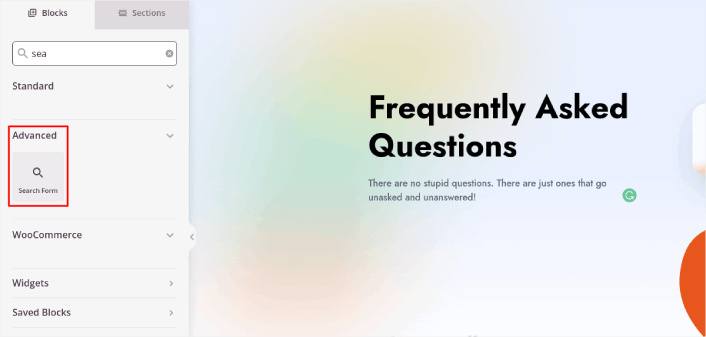
它应该看起来像这样:
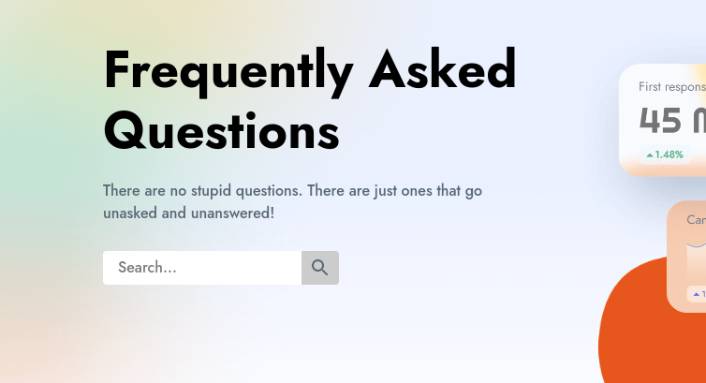
您可以去掉英雄部分中的所有其他块,只保留常见问题部分。 在常见问题解答部分,您将看到带有普通标题和段落的简单问答格式。 如果你喜欢这种风格,你可以保留它。 但我们建议您在 FAQ 部分使用Accordion模块:
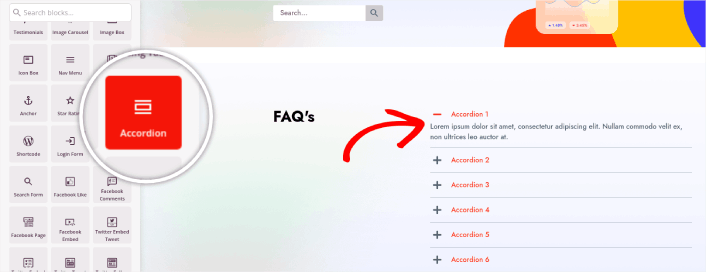
之后,您所要做的就是填写内容。 你有它!
您的基本常见问题解答页面已完成。 如果您想对其进行增压,还可以对其进行一些调整。 例如,您可以在英雄部分的正文副本中创建指向联系页面的链接。
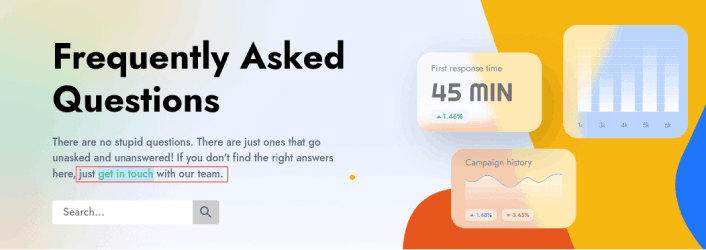
您还可以在常见问题解答下方添加博客部分,以使用帖子块将访问者重定向到您的最新帖子:
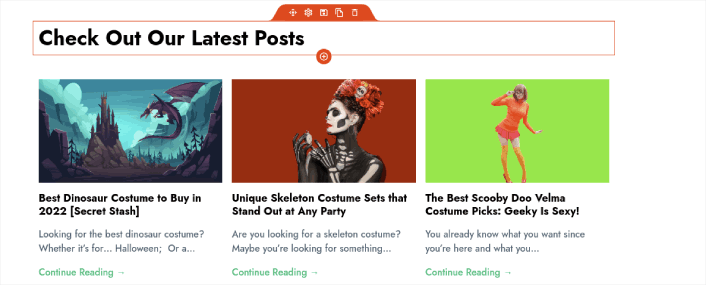
最后,如果这是您的营销目标之一,请修改底部的 CTA 部分以收集电子邮件线索:
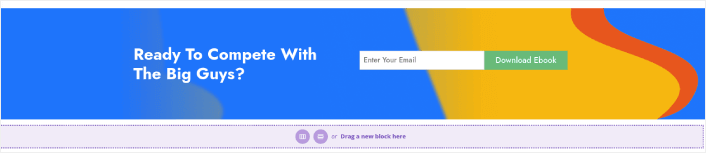
您可以在设计和拖放内容块方面做更多事情。 一旦您对常见问题解答页面的整体外观和感觉感到满意,就可以连接您的电子邮件营销服务了。
第 4 步:连接您的电子邮件营销服务
完成常见问题解答页面的设计后,单击页面构建器顶部的连接选项卡,然后选择您的电子邮件营销提供商以在您的网站上收集潜在客户。
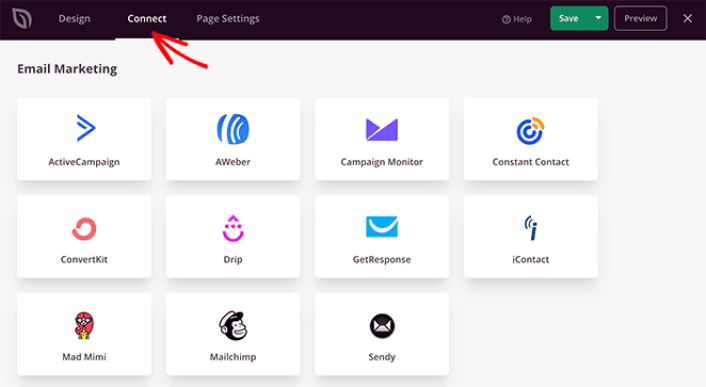
然后,单击屏幕顶部的页面设置选项卡。
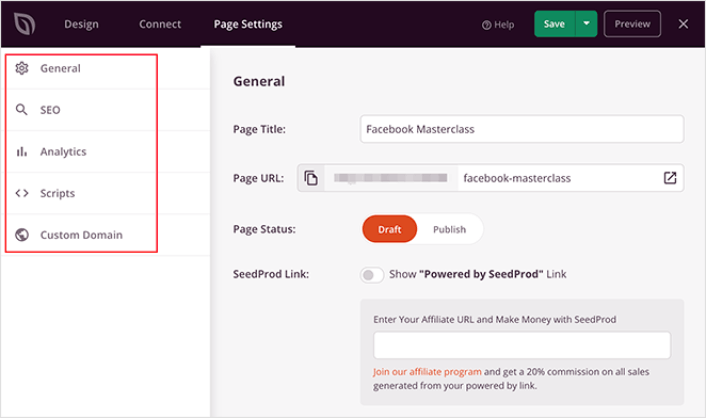
在这里,您可以将 SEO 插件和 Google Analytics 插件添加到您的登录页面。 您甚至可以设置自定义跟踪代码(例如 Facebook Pixel 或 Pinterest Pixel)来跟踪广告效果。
我们建议使用 All in One SEO 作为您的 WordPress SEO 插件。
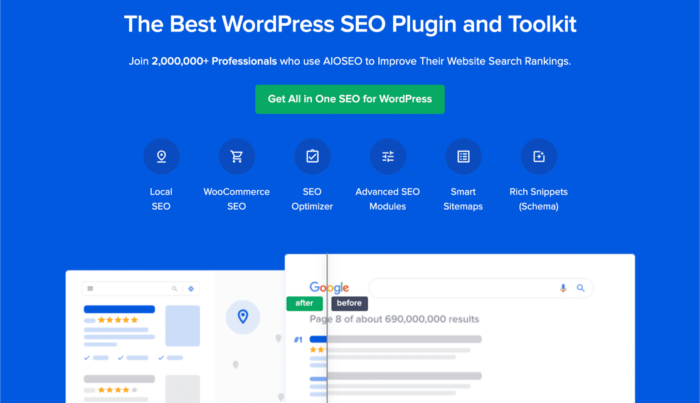
如果您将 AIOSEO 与 SeedProd 一起使用,您只需转到页面设置 » SEO » 架构并在页面上设置常见问题解答架构:
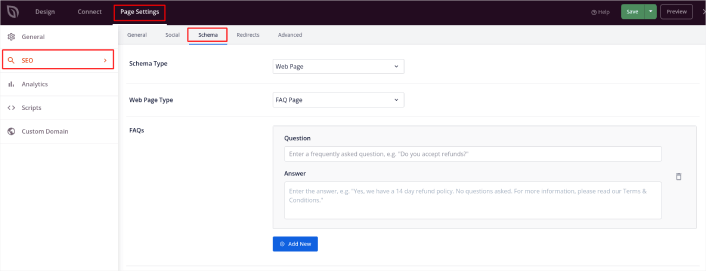
将Schema Type设置为Web Page并将Web Page Type设置为FAQ Page 。 然后,只需将您的常见问题解答粘贴到下面的常见问题解答字段中。
第 5 步:发布您的登录页面
现在让我们继续发布您的设计。 为此,请单击保存按钮旁边的下拉箭头,然后单击发布。 然后,您可以单击“查看实时页面”按钮查看它的外观。
你完成了! 如果您按照每一步操作,您的常见问题解答页面应如下所示:
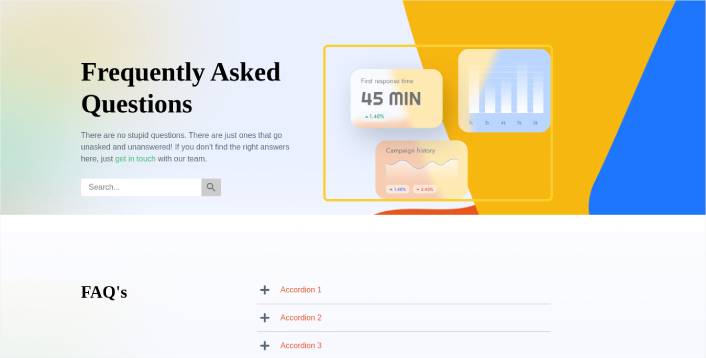
知道如何创建常见问题解答页面后该怎么做
您刚刚学习了如何创建一个看起来很棒且转换效果非常好的常见问题解答页面。 您剩下的唯一挑战是向其发送流量。
如果您正在寻找一种经济实惠的方式来增加流量,我们建议您使用推送通知。 推送通知可以帮助您带来更多的重复流量和网站参与度。 您还可以创建产生销售的自动推送通知活动。
不服气? 查看这些资源:
- 提高客户参与度的 7 种明智策略
- 推送通知有效吗? 7 个统计数据 + 3 个专家提示
- 如何设置废弃购物车推送通知(简易教程)
我们建议使用 PushEngage 创建您的推送通知活动。 PushEngage 是世界上排名第一的推送通知软件。 因此,如果您还没有,请立即开始使用 PushEngage!
